Çocuğunuzun iPhone'unu Aile Paylaşımı İçin Ayarlama
Miscellanea / / August 05, 2021
Eminim ki çoğu evde ebeveynleriyle onlara bir iPhone almak için şakalaşan çocuklar vardır. Genel olarak bir akıllı telefon çok kullanışlı bir araçtır. Ancak, birçok yetişkinin buna bağımlı hale geldiğini görüyoruz. İyi özelliklerinin yanı sıra, birçok yön, yetişkin bir kullanıcıyı telefonlarına bağımlı hale getirebilir. Artık insanlar akıllı telefon bağımlılığından da haberdar oluyorlar. Bu nedenle çoğu ebeveyn, çocuklara iPhone gibi pahalı ve ileri teknoloji bir cihaz sağlamayı ideal bulmuyor.
Suçlu olan çocuklar değil. Bazıları akranlarını etkileyecek kadar saf olabilir. İPhone'un sunduğu teknolojiye gerçekten ilgi duyan başka çocuklar da olabilir. Belki de çocuklarınıza iPhone vermeye karar veren bir ebeveynseniz, bilmeniz gerekir çocuğunuzun iPhone'u nasıl kurulur. Bu kılavuzda, çocuğun iPhone'u kötüye kullanmadığından emin olmak için izlemeniz gereken bazı önemli şeylerden bahsetmiştim.

İlişkili | Apple Arcade Oyunları Çevrimdışı Nasıl Oynanır?
İçindekiler
-
1 Çocuğunuzun iPhone'unun Kurulumu
- 1.1 Çocuk Herhangi Bir Yetişkin veya Müstehcen İçeriğe Erişmemelidir
- 1.2 Çocuk Şifreyi Değiştirebilir mi?
- 1.3 Sosyal Medyaya Hayır Deyin: Çocuğunuzun iPhone'unu Kurun
- 1.4 Game Center için Sınırlamalar Yapın
- 1.5 Siri için Dil Kontrolünü Sınırla
- 1.6 DownTime'ı Ayarlama
- 1.7 Çocuğunuzun iPhone'u Nasıl Kullanacağına Dair Bir Sekme Tutmak İstiyorsanız
- 1.8 Çocuklarınızın Konumunu Nasıl İzlersiniz?
Çocuğunuzun iPhone'unun Kurulumu
Çocuğunuz iPhone'u kullanmaya başlarken, cihazı temel ve üretken kullanımından geçecek şekilde ayarlayabilirsiniz. Çocuğunuzun hiçbir yetişkin içeriğine erişmediğinden emin olun. Çocuğunuz sosyal medyaya çok fazla düşmemelidir. Bir ebeveyn olarak, çocuğun iPhone'unun gece boyunca devre dışı bırakmak için atlayamayacağı bir kesinti programından geçmesini sağlamalısınız.
Çocuklarına iPhone satın alıp almamaları konusunda ikilemde olan ebeveynler için tüm bunları başka şeylerle birlikte açıkladım. Endişelenmeyin, sadece bu kılavuzu izleyin ve çocuğunuzun iPhone'dan en iyi şekilde yararlanmasını çok fazla kısıtlama olmadan sağlayabilirsiniz.
Çocuk Herhangi Bir Yetişkin veya Müstehcen İçeriğe Erişmemelidir
Bu, web alanındaki müstehcen içeriğin artmasıyla çocukların yalnızca iyi içeriğe nasıl güvenle göz atmaları gerektiğine dair her ebeveynin endişesidir. İPhone bir İçerik ve Gizlilik kısıtlamaları seçeneği. Çocuğunuzun iPhone'unda hangi web sitelerinin yasaklanacağına karar verebilirsiniz. Bu nasıl kurulacağıdır.
- Git Ayarlar uygulama> ardından üzerine dokunun Ekran ZAMANI açmak için
- Sonra bunun altında kaydırın İçerik ve Gizlilik Kısıtlamaları
- Açık İçerik Kısıtlamaları > git Web içeriği [varsayılan olarak sınırsız erişime ayarlıdır]
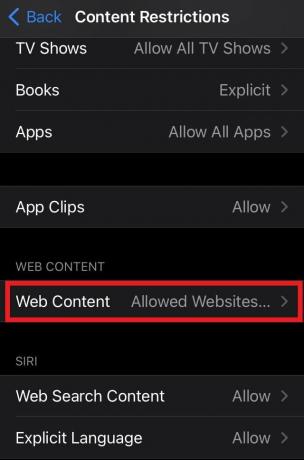
- Şuna değiştir Yalnızca izin verilen Web Siteleri. Çocuklara uygun web sitelerinin bir listesi var.
- Bu listeye çocuğunuz için verimli olan daha fazla web sitesi ekleyebilirsiniz. O musluk için Web Sitesi Ekle
Bu şekilde sitelerin sayısı sınırlı olacak ve bunlar çocuklarınız için verimli içeriğe sahip iyi web siteleridir.
Kontrol edebileceğiniz başka yönler de var.
- Altında İçerik Kısıtlamaları> Müzik, Podcast'ler ve Haberler'e dokunun> İçerik türünü şuna ayarla: Temiz
- Çocuğunuzun film izleyerek zaman kaybetmesini istemiyorsanız Under İçerik Kısıtlamaları> üzerine dokunun Filmler> üzerine dokunun Filmlere İzin Verme
- Yukarıdaki adımları TV Şovları için de tekrarlayabilir ve Tüm TV Şovları
- Kitapların çocuklar üzerinde büyük etkisi vardır, bu nedenle sadece temiz içeriğe sahip kitapları okuduklarından veya bunlara eriştiklerinden emin olun. Altında İçerik Kısıtlamaları> üzerine dokunun Kitaplar> üzerine dokunun Temiz.
- Benzer şekilde, çocuğunuzun yaşına bağlı olarak hangi uygulamaya erişmesi gerektiğini ayarlayabilirsiniz.
Altında İçerik Kısıtlamaları> üzerine dokunun Uygulamalar> üzerine dokunun 9+ veya 12+. Çocuğunuz daha küçükse, ona bir iPhone vermemenizi öneririm.
Çocuk Şifreyi Değiştirebilir mi?
Çocuklarınızın şifre değiştirme erişimi varsa, onlar için belirlediğiniz tüm kısıtlamaları atlayacaklardır. Bu nedenle, parolada değişiklik yapmalarına izin verme
- Git Ayarlar > Ekran ZAMANI > İçerik ve Gizlilik Kısıtlamaları
- Aşağı kaydırın Değişikliklere İzin Ver. O dokunuşun altında Şifre değişiklikleri
- Daha sonra cihaz, Ekran Süresi Parolası. Girin

- Ayarlanır İzin verme.
Çocuğunuzun ekran süresi şifresini bilmediğinden emin olun, aksi takdirde her şeyi atlarlar. Ekran süresi şifresini devre dışı bırakmak isteseler bile, bunun için şifre girmeleri gerekir. Yani bunu bilmemeliler.
Sosyal Medyaya Hayır Deyin: Çocuğunuzun iPhone'unu Kurun
Çocuğunuz 15 yaşın altındaysa, bence, herhangi bir sosyal medya uygulamasına erişmesine izin verilmesi arzu edilmez. Herhangi bir satın alma işlemini devre dışı bırakabileceğiniz veya uygulama mağazasından herhangi bir uygulamayı yükleyebileceğiniz bir seçenek vardır. Çocuğunuzun iPhone'da ihtiyaç duyabileceğini düşündüğünüz tüm bu kullanışlı ve üretken uygulamaları bir kereliğine kurun. Ardından herhangi bir uygulama için herhangi bir uygulama içi satın alma işlemini devre dışı bırakın veya herhangi bir uygulamayı yükleyin.
- Git Ayarlar > Ekran ZAMANI > İçerik ve Gizlilik Kısıtlamaları
- Sonra genişletin iTunes ve App Store Satın Alımları
- Erişim, ekran süresi şifresini girerek izin verilir
- Üzerine dokunun Uygulamalar yükleniyor > Şuna ayarlayın: İzin verme
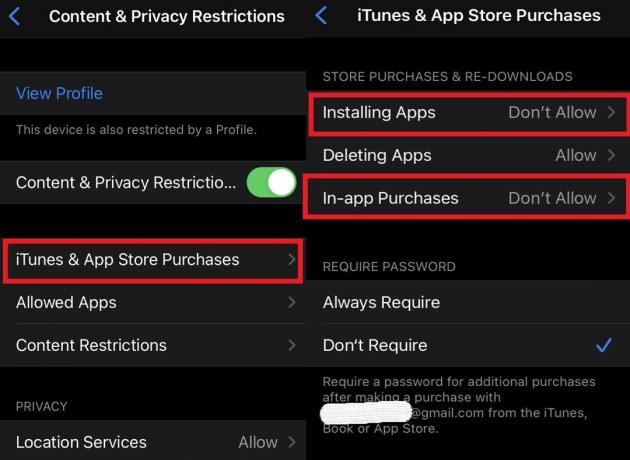
- Benzer şekilde, açın Uygulama içi satın alma işlemleri > şuna ayarla İzin verme
Çocuklarınız ekran süresi şifresini bilmeyecekleri için herhangi bir uygulamayı yükleyemeyecek veya herhangi bir uygulama içi satın alma işlemi gerçekleştiremeyecek. Çocuklarınız için uygulamalar yüklediğinizde, sizi sürekli olarak yüklemek için rahatsız etseler bile herhangi bir sosyal medya uygulaması yüklemediğinizden emin olun.
Game Center için Sınırlamalar Yapın
Çocuğunuzun değerli zamanını oyun oynarken boşa harcamasını istemiyorsanız, işte bunu nasıl yapabilirsiniz. Ayrıca, birkaç ayar, çocuğunuzun çevrimiçi zorbalarla, yabancılarla temasa geçmekten veya sanal bir yabancı olan birinden herhangi bir özel mesaj almaktan güvende kalmasını sağlayacaktır.
- Açık Ayarlar > git Ekran ZAMANI
- O açık altında İçerik Gizliliği ve Kısıtlamaları > dokunun İçerik Kısıtlamaları
- Şifre girin> Git Oyun Merkezi
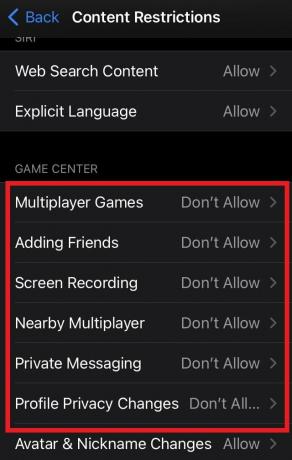
- Aşağı kaydırın Çok Oyunculu Oyunlar> ayarla İzin verme
- Benzer şekilde, ayarlayın Arkadaş ekleniyor -e İzin verme
- Ayarlamak İzin Verme için Ekran Kaydı
- Seçiniz İzin Verme için Yakındaki Çok Oyunculu seçenek
- Ayrıca, ayarlayın İzin Verme için Özel Mesajlaşma
- Ayarlamak Profil Gizlilik Değişiklikleri durum İzin verme
Siri için Dil Kontrolünü Sınırla
- Açık Ayarlar > git Ekran Süresi> açık İçerik Gizliliği ve Kısıtlamaları > dokunun İçerik Kısıtlamaları
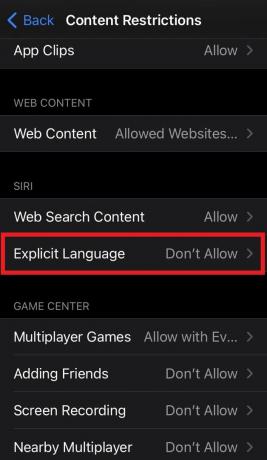
- altında Siri üzerine dokunun Açık Dil > seçin İzin verme.
Bu, Siri tarafından sağlanan göz atma sonuçlarında görünecek küfürlü kelimelere sahip herhangi bir içeriği devre dışı bırakacak ve böylece çocuğunuzun yaşına uygun olmayan müstehcen herhangi bir şeyi tüketmesini önleyecektir.
DownTime'ı Ayarlama
Kapalı kalma süresi, belirli bir süre içinde arama, mesajlaşma veya e-posta gönderme uygulamaları gibi acil olanlar dışındaki hemen hemen her uygulamayı devre dışı bırakan bir özelliktir. İdeal olarak, kullanıcının bütün gece akıllı telefon ekranına bağlı kalmaması için gece saat 22:00 - 06:00 gibi ayarlanır. İPhone kullanan çocuklar söz konusu olduğunda, bu özellik ebeveynler tarafından ayarlanmalıdır.
İşte tam bir rehber herhangi bir iPhone veya iPad'de kesinti nasıl ayarlanır ve kullanılır bu size yardımcı olacaktır. Bence iyi bir gece uykusu hem fiziksel hem de zihinsel açıdan sağlık için gerçekten önemlidir. Çocuklarınız gadget veya sosyal medyada gezinmek için uykuyu kaçırmamalıdır. Arıza süresi, yatma vaktinde dikkat dağınıklığından uzak kalmak için kullandığım çok iyi bir özellik.
Çocuğunuzun iPhone'u Nasıl Kullanacağına Dair Bir Sekme Tutmak İstiyorsanız
Ebeveynin, çocuğun iPhone'da zaman mı harcıyor yoksa çok fazla sosyal medya veya YouTube mu kullanıyor olduğu konusundaki acısını anlıyorum. Bunun için özelliği var Cihazlar Arası Paylaşın bu, çocuğunuzun iPhone'unun ekran süresini ve cihaz kullanımını bilmenizi sağlayacaktır.
- Git Ayarlar > Ekran ZAMANI
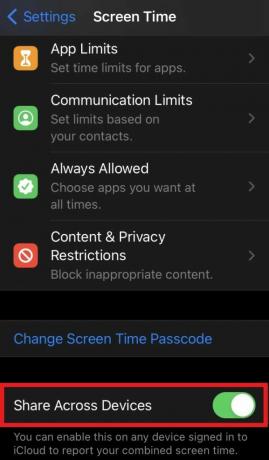
- bunun altında aşağı kaydırın Cihazda Paylaş. Etkinleştirmek için yanındaki anahtara dokunun.
Çocuklarınızın Konumunu Nasıl İzlersiniz?
Ebeveynlerin, çocuklarının evde olmadığı zamanlarda nerede olduğunu bilmesi her zaman önemlidir.
- Git Ayarlar Uygulama
- Üzerine dokunun Ekran ZAMANI > Seçin İçerik ve Gizlilik Kısıtlamaları
- Bunun altında, altında iki seçenek olacaktır. Gizlilik sekme: Konum Hizmetleri ve Konumumu Paylaş.
- Erişen anahtara dokunarak Konum Hizmetlerinin etkinleştirildiğinden emin olun.

- Benzer şekilde, seçeneğin altında Konumumu Paylaş ayarla İzin vermek. Parola (ekran için) korumalıdır. Yani çocuğunuz bunu kendi başına değiştiremeyecek.
Ayrıca iPhone'un konumunu bilerek çocuğunuzun konumunu da öğrenebilirsiniz.
- İPhone'da adında bir uygulama var Bul. Aç onu
- Ekranın altında üç seçenek olacak. İnsanlar, Cihazlar, ve Ben mi
- İlk önce Cihazlar'a dokunun. Çocuğunuz için ayarlanmış iPhone adını göreceksiniz. İPhone adına dokunun.
- İPhone'un mevcut konum ayrıntıları görüntülenecektir
- Bundan sonra Ben mi. Yanındaki anahtarı etkinleştirdiğinizden emin olun. Konumumu Paylaş.
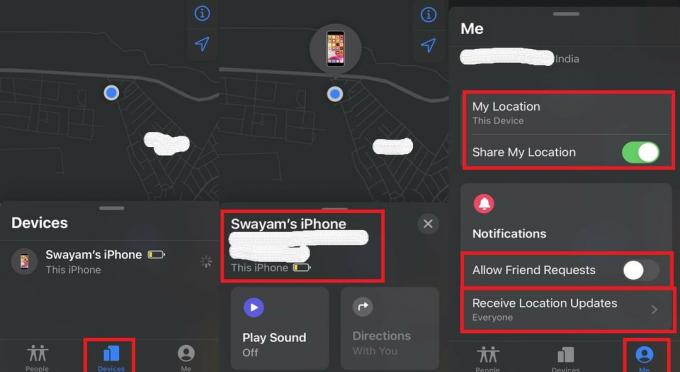
- Bir seçenek var, Arkadaşlık İsteklerine İzin Ver. Devre dışı bırakmanızı öneririm.
- Sonra ayarlayın Konum Güncellemesini Alın -e Herkes.
İPhone'un kaybolması veya tanrının yasaklaması durumunda, çocuğunuzun izini kaybedersiniz, kanun ve düzen yetkilileri ve diğerleri iPhone konumuna göre çocuğunuzun son konumu hakkında bilgi sahibi olun ve bu, çocuğunuzu bulmaya yardımcı olacaktır. dışarı. Bu sadece çocuklar için değil yetişkinler için de geçerli.
Yani bu, gadget'ın verimli bir şekilde kullanılmasını sağlamak için çocuğunuzun iPhone'unu ayarlarken yapmanız gereken her şeyi özetliyor. Umarım bu kılavuz, çocuklarına bir iPhone veya iPad sağlamayı planlayan, teknoloji meraklısı olmayan okuyucularımız için bilgilendirici olmuştur. Rehberi beğendiyseniz, sosyal medyada da paylaşın.
Sonraki Oku,
- İPhone ve iPad'de FaceTime Efektleri Nasıl Eklenir
- İPhone ve iPad'in Notlar uygulamasında Başkalarıyla Nasıl İşbirliği Yapılır.
Swayam, Bilgisayar Uygulamalarında Yüksek Lisans Derecesine sahip profesyonel bir teknoloji blog yazarıdır ve ayrıca Android geliştirme konusunda deneyime sahiptir. Stok Android işletim sisteminin sadık bir hayranıdır.Teknolojik blog yazmanın yanı sıra oyun oynamayı, seyahat etmeyi ve gitar çalmayı / öğretmeyi seviyor.



